Wie schließe ich Ihren Roku an einen BenQ-Projektor an?
Roku-Geräte sind eine großartige Möglichkeit, Ihre Geräte in intelligente Displays zu verwandeln, die von Apps wie Netflix und Hulu streamen können.
Was aber, wenn Sie Ihren Roku an einen BenQ-Projektor anschließen möchten? Würde es funktionieren? Und wie könnten Sie es verbinden?
Wir haben festgestellt, dass Sie Roku auf drei Arten an einen BenQ-Projektor anschließen können: HDMI-, VGA- und Composite-Anschlüsse. Für VGA- und Composite-Verbindungen benötigen Sie die entsprechenden HDMI-Konverter. Sie können den Roku auch drahtlos mit einem Audio-Extraktor und einem drahtlosen Extender-HDMI-Kit verbinden.
Wie verbinde ich Roku mit dem BenQ-Projektor?
Es gibt drei Möglichkeiten, Ihren Roku an einen BenQ-Projektor anzuschließen: einen HDMI-Anschluss, einen VGA-Anschluss und einen Composite-Anschluss.
Um die Dinge leichter aufzuschlüsseln, gehen wir in den einzelnen Abschnitten weiter unten auf die Details jeder Videoverbindung ein.
Wie verbinde ich Roku über eine HDMI-Verbindung mit dem BenQ-Projektor?
Wenn Sie Ihren Roku an einen BenQ-Projektor anschließen möchten, ist HDMI die bequemste Videoverbindung für uns.
Alle Roku-Modelle verfügen über integrierte HDMI-Ausgänge , so dass es für Sie sehr einfach ist, sie an jede Art von Display anzuschließen.

Klicken Sie auf das Bild für weitere Informationen
Um Ihren Roku über eine HDMI-Verbindung mit einem BenQ-Projektor zu verbinden, können Sie diese einfachen Schritte ausführen:
- Schalten Sie den Projektor ein.
- Wenn Sie eine Roku Stickkönnen Sie es direkt an den HDMI-Eingang des BenQ-Projektors anschließen.
- Wenn Sie eine andere Art von Roku-Gerät, verwenden Sie ein Premium-HDMI-Kabel , um den Roku an den HDMI-Eingang des BenQ-Projektors anzuschließen.
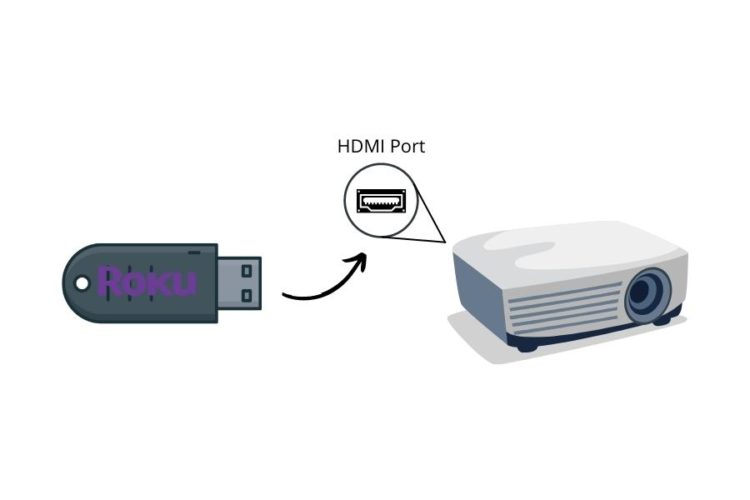
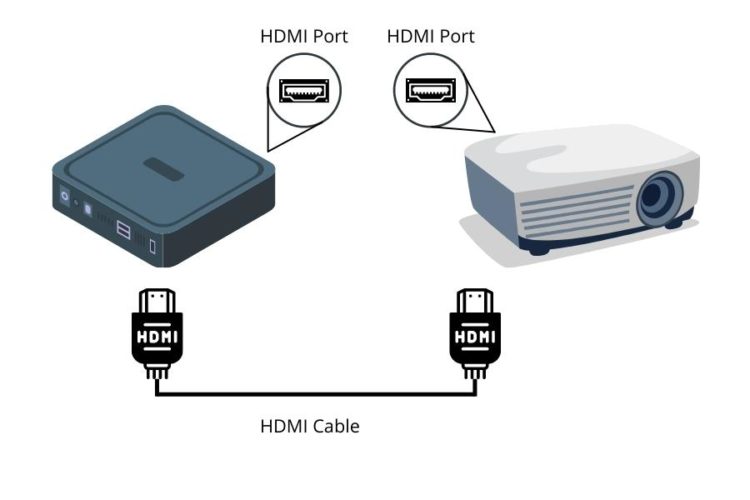
Es ist wichtig, ein Premium-HDMI-Kabel zu verwenden, um Ihren Roku mit dem BenQ-Projektor zu verbinden.
Dadurch bleibt die Videoqualität während der gesamten Verbindung erhalten, sodass Ihre Projektion die höchstmögliche Auflösung aufweist.
Wie verbinde ich Roku mit einem BenQ-Projektor über einen VGA-Anschluss?
Wenn Sie einen BenQ-Projektor haben, der nur über einen VGA-Eingang verfügt, oder wenn Sie den HDMI-Anschluss für etwas anderes verwenden müssen, ist die Verwendung eines VGA-Anschlusses möglicherweise die einzige Wahl.
Sie benötigen jedoch zuerst einen HDMI-auf-VGA-Adapter mit Audioausgang . Da VGA kein Audio überträgt, können Sie es über den Audioausgang separat an Ihr Soundsystem anschließen.

Klicken Sie auf das Bild für weitere Informationen
Um Ihren Roku über eine VGA-Verbindung mit einem BenQ-Projektor zu verbinden, können Sie die folgenden Schritte ausführen:
- Schalten Sie den Projektor ein.
- (Stecken Sie ein Ende des HDMI-Kabels an Ihren Roku, wenn es ein Kabel benötigt).
- Stecken Sie den Roku in den HDMI-auf-VGA-Adapter.
- Stecken Sie ein Ende Ihres VGA-Kabels in den Adapter.
- Schließen Sie das andere Ende des Kabels an den VGA-Eingang Ihres BenQ-Projektors an.
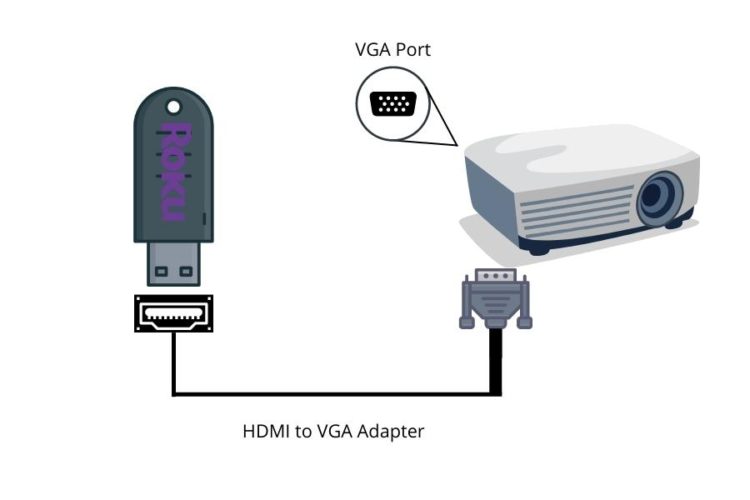
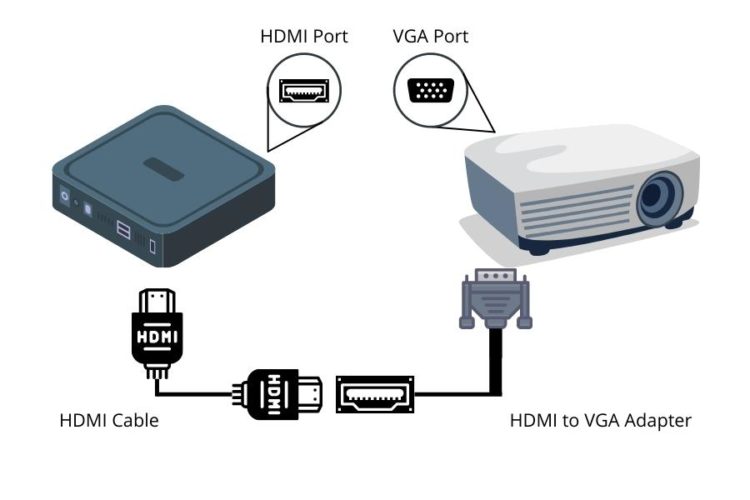
Sie können das Audio dann separat an Ihren Projektor anschließen, je nachdem, wie Ihr HDMI-auf-VGA-Adapter funktioniert.
Wie verbinde ich Roku über eine Komponentenverbindung mit dem BenQ-Projektor?
Dies ist heutzutage ein seltener Fall, aber es kann vorkommen, dass Sie einen Komponentenanschluss für Ihren BenQ-Projektor verwenden müssen.
Dies ist häufiger bei sehr alten Modellen oder wenn Sie aus irgendeinem Grund keine anderen Verbindungen verwenden können – unabhängig davon, ob sie mit etwas anderem verbunden oder beschädigt sind.
In diesem Fall benötigen Sie einen HDMI-auf-Komponenten-Adapter mit separatem Audioausgang . Wie bei VGA können Sie das Audio an Ihr Soundsystem anschließen.

Klicken Sie auf das Bild für weitere Informationen
Um Ihren Roku über eine Komponentenverbindung mit einem BenQ-Projektor zu verbinden, können Sie die folgenden Schritte ausführen:
- Schalten Sie den Projektor ein.
- (Stecken Sie ein Ende des HDMI-Kabels an Ihren Roku, wenn es ein Kabel benötigt).
- Verbinden Sie den Roku mit dem Komponentenadapter.
- Schließen Sie die Komponentenkabel an. in Ihren Adapter.
- Schließen Sie die anderen Enden an Ihren BenQ-Projektor an.
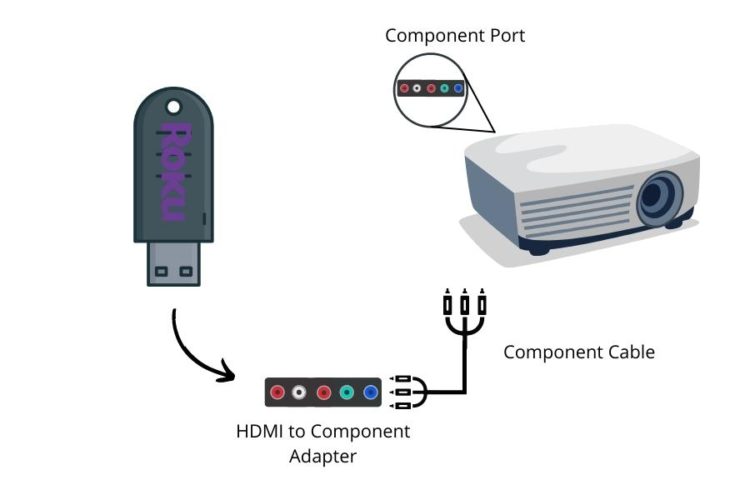
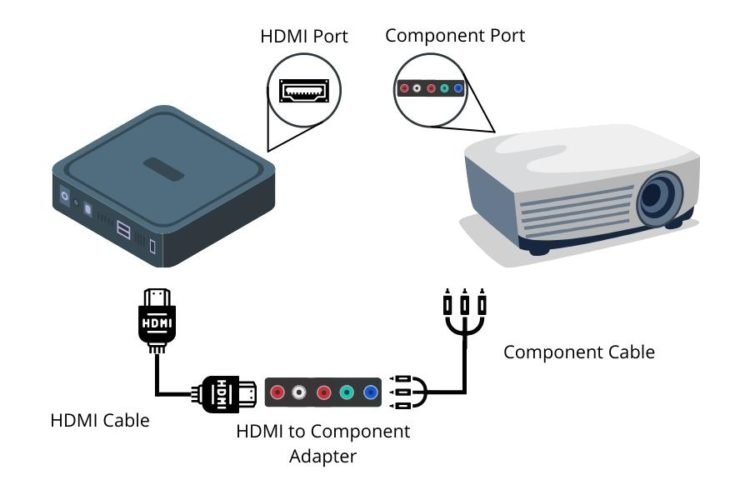
Sie sollten jetzt in der Lage sein, Videos von Ihrem Roku!
Wie verbinde ich Roku drahtlos mit dem BenQ-Projektor?
Nachdem wir nun die drei wichtigsten Möglichkeiten zum Verbinden eines Roku mit einem BenQ-Projektor über Kabel behandelt haben, wie wäre es mit der drahtlosen Verbindung eines Roku?
Ja, Sie können einen Roku drahtlos mit einem BenQ-Projektor verbinden!
Dies macht Ihr Setup übersichtlicher und gibt Ihnen auch die Auswahl an Roku und Projektorplatzierung frei. Es kann praktisch für die Projektion in Räumen sein, in denen der Projektor weit vom Soundsystem entfernt ist.
Wie verbinde ich Roku drahtlos mit dem BenQ-Projektor?
Bevor Sie ein drahtloses Roku-Projektionssetup haben können, benötigen Sie ein drahtloses HDMI-Extender-Kit . Dies erleichtert die drahtlose Verbindung.

Klicken Sie auf das Bild für weitere Informationen
Um das Video Ihres Roku drahtlos mit einem BenQ-Projektor zu verbinden, können Sie die folgenden Schritte ausführen:
- Schalten Sie den Projektor ein.
- Stecken Sie ein Ende des HDMI-Kabels an Ihren Roku, wenn es ein Kabel benötigt.
- Stecken Sie den Roku in den HDMI-Eingang des Audio-Extraktors.
- Schließen Sie ein weiteres HDMI-Kabel an den HDMI-Ausgang des Audioauszugs an.
- Schließen Sie das andere Ende an das kabellose HDMI-Extender-Kit an. Das Video wird nun verbunden.
- Verwenden Sie die Audiokabel, die für Ihren Audio-Extraktor geeignet sind, und schließen Sie sie an Ihr Soundsystem an.
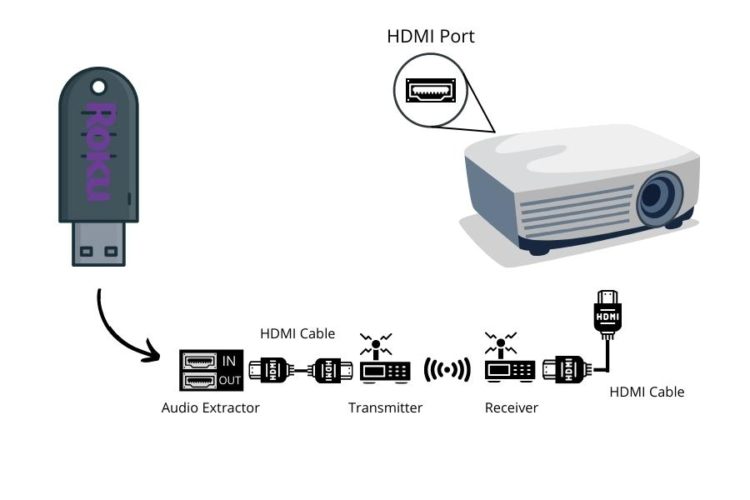
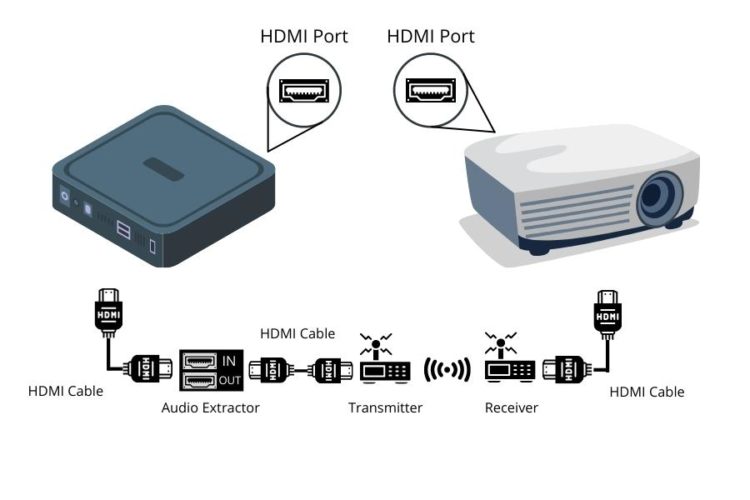
Sie sollten jetzt in der Lage sein, Ihre Projektion mit weniger Drähten zu sehen und zu hören!
Schlussfolgerung
Es gibt drei Möglichkeiten, Ihren Roku an einen BenQ-Projektor anzuschließen: HDMI-, VGA- oder Composite-Anschlüsse.
So schließen Sie Ihren Roku an einen BenQ-Projektor anng eine HDMI-Verbindung, schließen Sie es einfach mit einem HDMI-Kabel an.
Um Ihren Roku über einen VGA-Anschluss an einen BenQ-Projektor anzuschließen, verwenden Sie einen HDMI-auf-VGA-Adapter mit Audioausgang.
Um Ihren Roku über eine Komponentenverbindung an einen BenQ-Projektor anzuschließen, verwenden Sie einen HDMI-auf-Komponenten-Adapter mit Audioausgang.
Um Ihren Roku drahtlos mit einem BenQ-Projektor zu verbinden, verwenden Sie ein drahtloses HDMI-Extender-Kit und einen HDMI-Audio-Extraktor.
Wir hoffen, dieser Artikel hat Ihnen geholfen!


